Pada tulisan sebelumnya (diawal) sudah dijelaskan bahwa edmodo
merupakan layanan web platform media sosial yang dapat digambarkan sebagai
Facebook untuk sekolah (Facebook Pendidikan). Dengan Edmodo anda akan lebih
mudah untuk melakukan interaksi pembelajaran dengan siswa maupun interaksi
dengan orang tua siswa kapanpun dan dimanapun selama terkoneksi dengan internet.
Pada tulisan kali ini akan dijelaskan bagaimana cara membuatmateri/ bahan ajar, membuat tugas dan membuat ujian online yang dapat diakses oleh
siswa secara online. Untuk membuat materi/ bahan ajar, tugas dan ujian/quis
anda harus memiliki account dan membuat kelas di edmodo kemudian memasukan
daftar siswanya kedalam kelas-kelas yang anda buat tadi, atau anda bisa membaca
Cara membuat kelas maya dengan edmodo dan Panduan memasukan daftar siswa kedalam kelas di edmodo.
Sebelum kita bahas bagaimana cara membuat materi/ bahan ajar, tugas dan ujian/quis terlebih dulu kita lihat fitur-fitu yang ada
pada edmodo
Ketika anda membuaka url (alamat) www.edmodo.com anda langsung di disuguhkan menu
Buat akun Gratis Saya Guru, Saya Siswa, dan Saya Orang Tua. Silahkan anda login
sebagai guru hingga tampil beranda Guru. Ketika anda login sebagai Guru maka guru
berperan penting sebagai pemilik kontrol untuk mengelola kelompok, kemudian
guru dapat membuat grup sebagai kelas virtual.
Siswa dan orang tua yang ingin bergabung dengan grup (Kelas)
memerlukan kode khusus untuk menyelesaikan proses mendaftar. Kode Grup (Kelas)
ini diperoleh dari guru, sedangkan kode orang tua (Parent Code) dapat dilihat
pada akun siswa.
Berikut ini merupakan Fitur utama edmodo yang dapat
digunakan untuk kegiatan pembelajaran:
- Profil, menunjukkan informasi pribadi mengenai guru atau siswa dan dapat di edit sesuai kebutuhan.
- Kelola Kelas, digunakan untuk mengelola kelas masing-masing grup.
- Buat Kelas, digunakan untuk membuat kelas baru
- Gabung Kelas, digunakan untuk gabung dengan kelas-kelas yang sudah dibuat
- Mengelola Grup, digunakan untuk mengelola grup
- Buat Grup, digunakan untuk membuat grup baru
- Gabung Grup, digunakan untuk bergabung dengan grup yang sudah ada
Jika anda klik kelas yang sudah
anda buat maka ada menu tab yang terdiri dari:
- Catatan, digunakan untuk posting catatan/ keterangan seperti update status di facebook
- Tugas, digunakan untuk membuat tugas
- Kuis, digunakan untuk membuat ujian yang terdiri dari Pilihan ganda, mencocokan, essay dan sebagainya yang dapat dibatasi dengan waktu
- Pemilihan, digunakan untuk membuat soal pemilihan
- File and Links. Fitur ini digunakan oleh guru dan siswa untuk mengirimkan pesan dengan melampirkan file dan link pada grup kelas. File yang dilampirkan berlaku untuk semua jenis ekstensi seperti .doc, .pdf, .ppt, .xls, dan lain-lain.
- Perpus, fitur ini dapat digunakan oleh guru dan siswa sebagai media penyimpanan berbagai sumber pembelajaran. Guru dapat meng-unggah (upload) bahan ajar seperti materi, presentasi, sumber-sumber referensi, gambar, video, audio, dan konten digital lainnya. File dan Link yang ada di Perpus dapat dibagikan kepada siswa maupun grup.
- Pesan, Fitur ini merupakan layanan komunikasi chat antar pengguna.
Setelah anda mengenal fitur-fitur utama, selanjutnya anda
bisa mengelola kelas dan membuat (upload) bahan ajar dengan cara sebagai
berikut:
Klik kelas yang telah anda buat, kemudian pada Tab Catatan anda bisa mengetikan catatan atau keterangan terkait dengan pelajaran/ materi yang akan anda buat seperti contoh dibawah ini:
Setelah keterangan dibuat, anda dapat melampirkan file
pendukung berupa file doc, docx, xls, xlsx, pdf, jpg, dll seperti gambar
dibawah ini
File yang telah anda lampirkan dapat di unduh (download)
oleh siswa seperti terlihat gambar dibawah ini:
Kemudian Klik Post untuk mengirim sehingga tampilanya
seperti gambar dibawah ini:
Setelah anda memberikan materi, selanjutnya anda bisa
membuat Tugas sesuai dengan materi yang telah anda upload diatas tadi dengan
cara sebagai berikut:
Langkah-langkah membuat Tugas
Klik Tab Tugas sehinga muncul seperti gambar dibawah
- Judul Tugas, diisi dengan judul tugas yang ingin anda buat
- Batas Waktu, di isi dengan batas waktu berapa lama tugas itu aktif dan dapat dikerjakan oleh siswa
- Kunci Penugasan, di gunakan untuk mengunci tugas penugasan
- Tambah Ke buku Nilai, untuk menambahkan ke buku nilai
- Deskripsi, untuk mendeskripsikan tugas yang anda buat
- Untuk melampirkan file, anda bisa melampirkan file dari komputer anda maupun alamat web dan juga penyimpanan file di internet seperti drop box
Membuat Kuis (Ujian) Online
Setelah anda memberikan materi belajar kemudian memberi
tugas, kini saatnya anda memberikan Kuis/ Ujian Online yang dapat dikerjakan
oleh Siswa dengan cara sebagai berikut:
Klik Tab Kuis, kemudian klik Tombol “Buat Kuis” seperti
tampilan dibawah ini:
- Pada Untitle Quis, isilah dengan Judul Ujian yang akan anda buat, kemudian berikan Batas waktu berapa lama ujian tersebut
- Pada Combo Jenis, anda dapat memilih jenis kuis/ ujian yang akan anda buat seperti Pilihan ganda, Benar Salah, Jawaban Pendek (essay), Isilah dan Mencocokan
- Kemudian Tambahkan Soal untuk membuat soal-soal pada ujian tersebut.
Membuat soal pilihan ganda
Klik Tambahkan soal sehingga muncul seperti gambar dibawah ini:
- Jenis, pilihan ganda
- Point, berikan poin untuk masing-masing soal (berikan saja masing-masing soal dengan 1 poin)
- Letak Pertanyaan, di isi dengan pertanyaan/ soal dan lampirkan file pendukungnya jika ada
- Tanggapan, di isi dengan jawaban benar
- Dan tanggapan yang lainya sebagai opsi dari jawaban tersebut
- Tambahkan Opsi jawaban sesuai denga jumlah Opsi yang akan anda buat, misal A, B, C, D dan E.
- Anda bisa mengganti Opsi jawaban benar dengan meng-klik “Atur sebagai jawaban benar”
Untuk membuat jumlah soal yang anda butuhkan, anda bisa
melakukan langkah diatas sampai jumlah soal yang anda butuhkan terpenuhi.
Selamat mencoba, semoga bermanfaat....


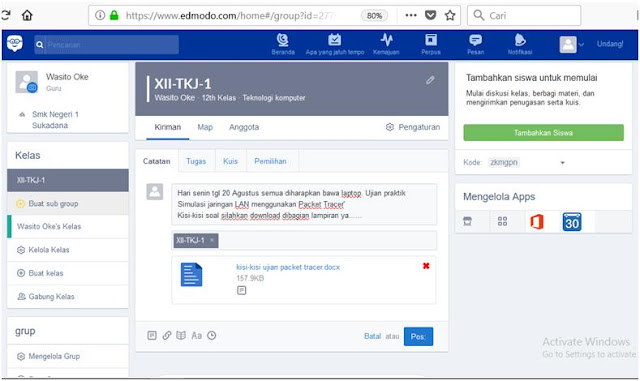




3 comments